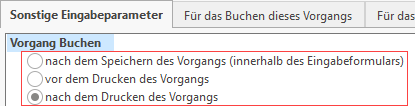...
Haben Sie diese Parameter aktiviert, so handelt es sich bei der Kostenstelle um ein Pflichtfeld, in dem zwingend eine Eingabe gemacht werden muss. Weitere Informationen zur Eingabe von Kostenstellen im Warenwirtschafts-Modul finden Sie in der Online Hilfe.
| UI Button | ||||
|---|---|---|---|---|
|
Kalkulation verfügbar
Aktivieren Sie dieses Kennzeichen, um in der Eingabe des Vorgangs eine Kalkulation verwenden zu können.
...
Falls Sie mit großen Artikelbezeichnungen arbeiten, können Sie hier mit Hilfe der drei angebotenen Optionen festlegen, welche Größe das Eingabefeld einnimmt.
Stücklisten-Positionen anzeigen
Dieser Eintrag bestimmt, ob die Stücklisten-Positionen, d.h. die Inhalte des Stücklistenartikels in der Vorgangsposition zusätzlich angezeigt werden.
Mit Hilfe der Optionen können Sie festlegen, dass
Die Bezeichnung der Positionserfassung kann je nach Parametereinstellung von der Größe der Ansicht verändert werden.
In den Parametern Stelle stehen folgende Optionen zur Verfügung:
- So groß wie das Feld: Beim Klick in die Positionsbezeichnung erhalten Sie nur eine einzeilige Vorschau. Über die Pfeilschaltflächen hoch / runter lässt sich die gesamte Positionsbezeichnung Zeile für Zeile einsehen. Diese Option kann z. B. bei kurzen Positionsbezeichnungen sinnvoll sein.
- So groß wie die Fläche ab Spalte Bezeichnung bis zu Tabellenrand (zweizeilig): Bei dieser Auswahl erhalten beim Klick in die Positionsbezeichnung eine zweizeilige Anzeige, in der Sie über die Pfeilschaltflächen (hoch / runter) durch die gesamte Positionsbezeichnung scrollen können. Diese Anzeige eignet sich eher für kurze Positionsbezeichnungen.
- So groß wie die Fläche ab Spalte Bezeichnung bis zu Tabellenrand (alle Zeilen): Der Klick in die Positionsbezeichnung zeigt Ihnen alle Zeilen an. So haben Sie einen schnellen Überblick über die gesamte Bezeichnung der Position. Diese Option ist empfehlenswert, wenn Sie lange Bezeichnungen benötigen und diese im Vorgang öfter anpassen oder einsehen müssen.
Testen Sie die Einstellungen für sich und überprüfen Sie die Ansicht z. B. unter: VERKAUF - VORGÄNGE - Register: VORGÄNGE, indem Sie einen Datensatz öffnen und auf dem Register: POSTIONEN des Vorgangs in das Tabellenfeld: BEZEICHNUNG klicken.
| UI Expand | ||
|---|---|---|
| ||
Beispiele für die einzelnen Optionen: 1) So groß wie das Feld: Die einzeilige Auswahl kann durchgescrollt werden. 2) So groß wie die Fläche ab Spalte Bezeichnung bis zu Tabellenrand (zweizeilig): Die zweizeilige Auswahl kann durchgescrollt werden. 3) So groß wie die Fläche ab Spalte Bezeichnung bis zu Tabellenrand (alle Zeilen): Sie erhalten eine vollständige Ansicht der Positionsbezeichnung. |
Stücklisten-Positionen anzeigen
Dieser Eintrag bestimmt, ob die Stücklisten-Positionen, d.h. die Inhalte des Stücklistenartikels in der Vorgangsposition zusätzlich angezeigt werden.
Mit Hilfe der Optionen können Sie festlegen, dass
- nur die erste Ebene angezeigt wird (und nicht die folgenden Ebenen, falls in der Stückliste wiederum Stücklisten enthalten sind)
- alle Ebenen angezeigt werden (falls in der Stückliste wiederum Stücklisten enthalten sind)
- die Stücklisten-Positionen mit Artikelnummer angezeigt werden
- die Stücklisten-Positionen mit
- nur die erste Ebene angezeigt wird (und nicht die folgenden Ebenen, falls in der Stückliste wiederum Stücklisten enthalten sind)
- alle Ebenen angezeigt werden (falls in der Stückliste wiederum Stücklisten enthalten sind)
- die Stücklisten-Positionen mit Artikelnummer angezeigt werden
- die Stücklisten-Positionen mit Preisen angezeigt werden
UI Button color turquoise title XL
...
Zusätzlich wird, wenn das Vorgangskennzeichen: "Bei Artikelnummerneingabe auf erste Bestellnummer des Lieferanten prüfen" der Vorgangsart aktiviert ist, die Artikelnummer als Bestellnummer geprüft. Auftragsnummer der Position mit Prüfsumme aus Belegnummer und Vorgabetext vorbelegen .
UI Button color turquoise title XL
Auftragsnummer der Position mit Prüfsumme aus Belegnummer und Vorgabetext vorbelegen
Über das aktivierte Kennzechen wird die Auftragsnummer entsprechend vorbelegt.
UI Button color turquoise title XXL
Kostenstellennummer aus Warengruppe vorbelegen
Verschiedene Arten von Umsätzen (Vertragsumsatz, Einmalumsatz, Dienstleistungsumsatz) lassen sich auf unterschiedliche Kostenstellen buchen und in der Finanzbuchhaltung auswerten. Pro Warengruppe lässt sich eine Kostenstelle definieren.
| UI Button | ||||
|---|---|---|---|---|
|
History-Info mit Artikelbeschreibung vorbelegen (bei Stücklistenpositionen mit Referenzbeschreibung)
...
Informationen dazu finden Sie auch im Handbuch des Modul Warenwirtschaft im Kapitel: "Feld History-Information" in der Beschreibung der Vorgangsbearbeitung.
Meldung nach Chargen-Auswahl ausblenden
UI Button color turquoise title XL
Meldung nach Chargen-Auswahl ausblenden
- Und ausgewählten Bestand als Menge übernehmen
- Und benötigte Menge übernehmen
Automatisches Zurücklegen nach dem Übernehmen der Serien- / Chargennummer
- / Chargennummer
| UI Button | ||||
|---|---|---|---|---|
|
...
Beachten Sie: Bei zurückgelegten Positionen kann die Menge nicht mehr geändert werden. Sofern dieses Feld geändert werden soll, muss zuvor die Zurücklegung storniert werden.
| UI Button | ||||
|---|---|---|---|---|
|
Gesamtlagerbestand in Mengeninformation anzeigen
...
Allgemeine Informationen zur Erstellung von Regeln erhalten Sie im Kapitel: "FAQ Regeln".
| UI Button | ||||
|---|---|---|---|---|
|
SAMMELRECHNUNG/ SAMMELVORGANG
...
Entscheiden Sie, zu welchem Zeitpunkt die Buchung des Vorgangs erfolgen soll. Ihnen stehen die folgenden drei Möglichkeiten zur Auswahl:
Nach dem Speichern des Vorgangs
...
Mit der Schaltfläche: WEITER können Sie die Meldungen der weiteren gesperrten Artikel anzeigen lassen; ein Verlassen des Vorgangs ist jedoch nicht möglich.
Lager mit Sperrvermerk vor dem Speichern
Analog zu dem Kennzeichen für die gesperrten Artikel können Sie hiermit eine Meldung anzeigen lassen für die gesperrten Lager in den Vorgangspositionen und ein Verlassen des Vorgangs zu verhindern.
Seriennummern (Menge & Verfügbarkeit) vor dem Speichern
Aktivieren Sie dieses Kennzeichen, um vor dem Speichern ein Übersichtsfenster zu erhalten, in dem aus den verfügbaren Seriennummern die für die Position zu verwendende ausgewählt werden kann.
Dieses Kennzeichen sollte in den Buchungsparametern der Vorgangsart aktiviert sein, mit der die Lagerabbuchung erfolgt. In einem Angebot z.B. wird noch keine Seriennummer zugeordnet sein. Wird aber mit dem Lieferschein z.B. der Lagerbestand abgebucht, so muss in diesem Vorgang die Seriennummer eingetragen werden vor dem Buchen. Aktivieren Sie dazu in den Buchungsparametern des Lieferschein dieses Kennzeichen. Dadurch erhält der Benutzer nach dem Wandeln vor dem Buchen eine entsprechende Meldung, falls er die entnommene Seriennummer nicht eingetragen hat.
Aktivieren Sie dieses Kennzeichen nicht in den Buchungsparametern der Vorgangsarten für den Einkauf.
Chargennummer (Verfügbarkeit) vor dem Speichern
Mit diesem Kennzeichen legen Sie fest, dass sobald eine nicht vorhandene Chargennummer eingegeben wurde, ein entsprechender Hinweis erscheint. Es kommt nur dann eine Meldung, wenn eine angegebene Charge nicht verfügbar ist bzw. im Lagerbestand nicht existiert.
| UI Button | ||||
|---|---|---|---|---|
|
Verfallsdatum (Menge & Verfügbarkeit) vor dem Speichern
Mit diesem Kennzeichen erfolgt ein entsprechender Hinweis, wenn die Menge zum Verfallsdatum nicht in ausreichender Menge oder zum angegebenen Verfallsdatum verfügbar ist.
| UI Button | ||||
|---|---|---|---|---|
|
Bankverbindung (Verfügbarkeit bei DTA) vor dem Speichern
Aktivieren Sie dieses Kennzeichen, um zu erreichen, dass ein Vorgang nicht gespeichert werden kann, wenn eine Zahlungsart "Über DTA" im Vorgang im Register: "Adresse" angegeben ist und keine gültige Bankverbindung angegeben ist.
vor dem Speichern
Analog zu dem Kennzeichen für die gesperrten Artikel können Sie hiermit eine Meldung anzeigen lassen für die gesperrten Lager in den Vorgangspositionen und ein Verlassen des Vorgangs zu verhindern.
Seriennummern (Menge & Verfügbarkeit) vor dem Speichern
Aktivieren Sie dieses Kennzeichen, um vor dem Speichern ein Übersichtsfenster zu erhalten, in dem aus den verfügbaren Seriennummern die für die Position zu verwendende ausgewählt werden kann.
Dieses Kennzeichen sollte in den Buchungsparametern der Vorgangsart aktiviert sein, mit der die Lagerabbuchung erfolgt. In einem Angebot z.B. wird noch keine Seriennummer zugeordnet sein. Wird aber mit dem Lieferschein z.B. der Lagerbestand abgebucht, so muss in diesem Vorgang die Seriennummer eingetragen werden vor dem Buchen. Aktivieren Sie dazu in den Buchungsparametern des Lieferschein dieses Kennzeichen. Dadurch erhält der Benutzer nach dem Wandeln vor dem Buchen eine entsprechende Meldung, falls er die entnommene Seriennummer nicht eingetragen hat.
Aktivieren Sie dieses Kennzeichen nicht in den Buchungsparametern der Vorgangsarten für den Einkauf.
Chargennummer (Verfügbarkeit) vor dem Speichern
Mit diesem Kennzeichen legen Sie fest, dass sobald eine nicht vorhandene Chargennummer eingegeben wurde, ein entsprechender Hinweis erscheint. Es kommt nur dann eine Meldung, wenn eine angegebene Charge nicht verfügbar ist bzw. im Lagerbestand nicht existiert.
| UI Button | ||||
|---|---|---|---|---|
|
Verfallsdatum (Menge & Verfügbarkeit) vor dem Speichern
Mit diesem Kennzeichen erfolgt ein entsprechender Hinweis, wenn die Menge zum Verfallsdatum nicht in ausreichender Menge oder zum angegebenen Verfallsdatum verfügbar istÜber die Schaltfläche mit den drei Punkten ("...") im Feld Bankverbindung im Register: "Adr.-Kennzeichen" können Sie die fehlenden Angaben der Bankverbindung vervollständigen, um den Vorgang anschließend speichern zu können.